フレッツ接続ツールを使用してインターネット久留米各フレッツサービスの接続設定を行うためには、ユーザID、ユーザパスワードの情報が必要となります。
フレッツ接続ツールは、NTT西日本より設定資料と共に送付されてきます。Windows98/Me/2000をご利用の場合には、フレッツ接続ツールをインストール後設定を行って下さい。
※ブロードバンドルータをご利用の場合には、フレッツ接続ツールは不要です。
※WindowsXPの場合には、フレッツ接続ツールを使用して接続もできますが、OS標準のPPoE機能を使用して接続することもできます。
※WindowsVistaの場合には、OS標準のPPoE機能をご利用ください。
※各情報は、「インターネット久留米会員登録証」に記載しております。
※外付けモデムやTAとパソコンは、シリアルケーブル(USB、RS232C)などで接続してください。
インターネット接続設定
OS起動時にフレッツ接続ツールを起動する方法 |
| 1.フレッツ接続ルールの起動 |
デスクトップ上にある「フレッツ接続ツール」のアイコンをダブルクリックして下さい。
または、スタートメニューよりフレッツ接続ツールを起動します。 |
 |
|
| 2.接続先の設定 |
「接続先」の「プロファイル」から「新規プロファイルの作成」をダブルクリックして下さい。 |
| 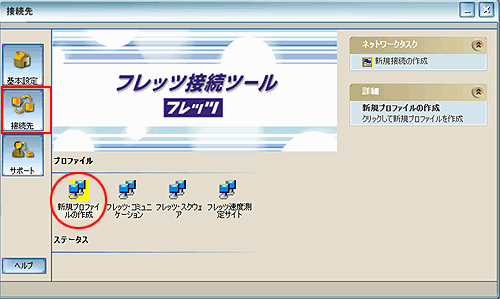
|
|
| 3.プロファイル名 |
プロファイル名には、「Intetnet Kurume」(別の名前でも構いません)を入力して下さい。 |
| 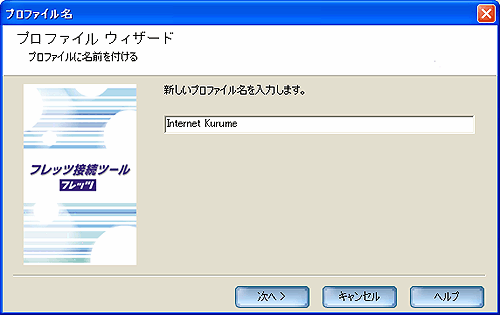
|
|
| 4.ユーザー名とパスワードの入力 |
ユーザー名の入力には、ユーザIDに続けて各フレッツ接続プランに対応したISP識別子を入力して下さい。
パスワードの入力には、ユーザパスワードを入力して下さい。
パスワードの再入力にも、再度ユーザパスワードを入力して下さい。 |
| 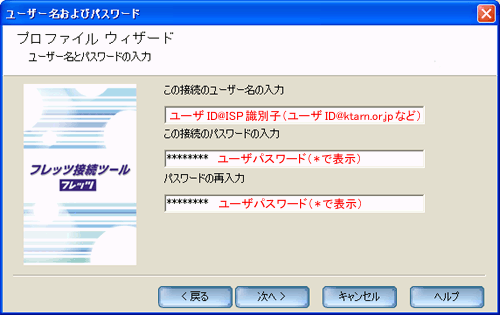
|
| 接続プラン |
ISP識別子 |
| フレッツADSL |
ユーザID@ktarn.or.jp |
| Bフレッツ |
ファミリー100 |
ユーザID@bf.ktarn.or.jp |
| マンション |
ユーザID@bm.ktarn.or.jp |
| ベーシック |
ユーザID@bb.ktarn.or.jp |
| フレッツ・光プレミアム |
ファミリー |
ユーザID@pf.ktarn.or.jp |
| マンション |
ユーザID@pm.ktarn.or.jp |
| フレッツ光ネクスト |
ファミリー |
ユーザID@nk.ktarn.or.jp |
| マンション |
ユーザID@ns.ktarn.or.jp |
※インターネット久留米へお申込されたフレッツ接続プランでのみ接続可能となります。 |
|
| 5.プロファイルの保存 |
【完了】ボタンをクリックして下さい。
設定に間違いなどがある場合は、【戻る】ボタンで設定をやり直して下さい。 |
| 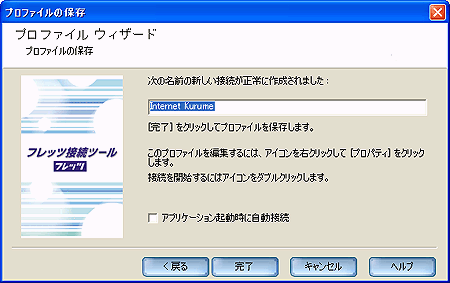
|
|
| 6.接続 |
| 接続先の「プロファイル」に設定した「Internet Kurume」アイコンをダブルクリックして接続ができることをご確認下さい。 |
| 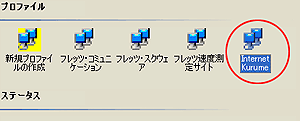
|
| ↓ |
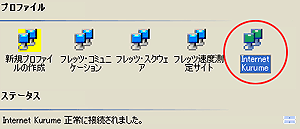 |
|
■Windows起動時にフレッツ接続ツールを起動させる設定
ブラウザやメールソフトを起動したときに自動的に接続するようにしたい場合には、下記設定を行ってからブラウザの設定を行って下さい。 |
| 1.フレッツ接続ツールを起動 |
デスクトップ上にある「フレッツ接続ツール」のアイコンをダブルクリックして下さい。
または、スタートメニューよりフレッツ接続ツールを起動します。 |
| 
|
|
| 2.基本設定 |
フレッツ接続ツールの【基本設定】ボタンをクリックして下さい。
次に、その下にある【設定】ボタンをクリックして下さい。 |
| 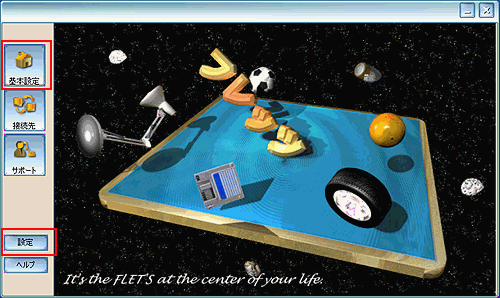
|
|
|

